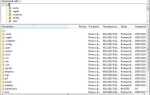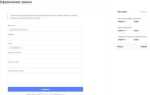В HTML можно контролировать межсловное расстояние с помощью нескольких методов. Один из них – использование CSS-свойства word-spacing. Это свойство позволяет увеличить или уменьшить пространство между словами в тексте, влияя на читаемость и визуальное восприятие содержимого.
Для того чтобы изменить межсловное расстояние, достаточно добавить в стиль элемента свойство word-spacing. Например, установив значение в 10 пикселей, можно увеличить расстояние между словами:
p { word-spacing: 10px; }
Если необходимо уменьшить пространство, можно использовать отрицательные значения. Это подходит, когда нужно визуально собрать текст вместе для создания особенного оформления:
p { word-spacing: -2px; }
Не стоит забывать, что это свойство применяется только к блочным элементам или тексту, который находится в текстовых контейнерах, таких как p, span, div и другие.
Кроме того, можно использовать значение normal для возврата к стандартному межсловному расстоянию. Это значение используется по умолчанию, если свойство не задано:
p { word-spacing: normal; }
Изменение межсловного расстояния полезно, когда требуется улучшить восприятие текста, особенно для длинных абзацев или при создании визуально сбалансированных макетов. Однако важно не переусердствовать с увеличением или уменьшением расстояния, чтобы не ухудшить читаемость текста.
Изменение межсловного расстояния с помощью CSS
Для увеличения межсловного расстояния в CSS используется свойство word-spacing. Это свойство позволяет установить расстояние между словами в тексте. Оно применимо как к отдельным элементам, так и ко всему текстовому контенту в блоке.
Пример использования:
p {
word-spacing: 10px;
}Значение 10px увеличит расстояние между словами на 10 пикселей. Если нужно уменьшить межсловное расстояние, можно использовать отрицательные значения, например, -2px.
Для единиц измерения доступны пиксели (px), проценты (%), em (em) и rem (rem). Например, использование em позволяет адаптировать расстояние в зависимости от шрифта, который используется в родительском элементе:
p {
word-spacing: 0.5em;
}Это создаст межсловное расстояние, равное половине размера шрифта родительского элемента. С помощью таких единиц можно более гибко управлять внешним видом текста.
Также стоит помнить, что изменение межсловного расстояния может влиять на читаемость текста. Увеличение слишком большого расстояния может сделать текст трудным для восприятия, а уменьшение – привести к плотному и неудобному отображению слов. Поэтому при применении word-spacing важно тестировать, как изменения влияют на восприятие контента на разных устройствах.
Использование свойства `word-spacing` в CSS
Для использования `word-spacing` достаточно указать нужное значение в пикселях (px), эм (em) или других единицах измерения. Например:
p { word-spacing: 10px; }
В этом примере все параграфы будут иметь межсловное расстояние в 10 пикселей. Можно также использовать отрицательные значения, чтобы уменьшить расстояние между словами:
p { word-spacing: -2px; }
Важно учитывать, что чрезмерное увеличение или уменьшение межсловного расстояния может повлиять на восприятие текста. Для большинства случаев рекомендуется использовать небольшие значения для сохранения естественного вида текста.
Также стоит помнить, что свойство `word-spacing` не влияет на межбуквенное расстояние. Для изменения расстояния между буквами используется свойство `letter-spacing`.
Как задать разные значения межсловного расстояния для разных элементов
Чтобы контролировать межсловное расстояние для разных элементов на странице, можно использовать свойство word-spacing в CSS. Это свойство позволяет задавать индивидуальные значения для каждого элемента, влияя на визуальное восприятие текста. Например, можно уменьшить или увеличить расстояние между словами в заголовках, абзацах или списках.
Вот как это можно сделать:
- Для заголовков: Межсловное расстояние в заголовках часто требуется увеличивать, чтобы выделить их. Это можно сделать, добавив следующее правило:
h1, h2, h3 {
word-spacing: 5px;
}- Для абзацев: Для обычного текста межсловное расстояние часто оставляют стандартным, но можно задать его индивидуально для каждого абзаца. Например:
p {
word-spacing: 2px;
}- Для списков: В списках, где элементы могут быть длинными, нужно регулировать расстояние между словами, чтобы улучшить читаемость. Для этого используйте:
ul li {
word-spacing: 3px;
}- Для ссылок: Если нужно выделить ссылки на странице, увеличив расстояние между словами, примените:
a {
word-spacing: 4px;
}- Для выделенных элементов: В некоторых случаях, например, для цитат, можно добавить больше пространства для улучшения визуального восприятия. Например:
blockquote {
word-spacing: 6px;
}Важно помнить, что word-spacing влияет только на расстояние между словами, не затрагивая другие аспекты оформления текста, такие как межстрочное расстояние. Для получения более точного контроля над текстом используйте комбинацию с другими свойствами, например, letter-spacing и line-height.
Применение межсловного расстояния через инлайновые стили

Для изменения межсловного расстояния в HTML можно использовать инлайновые стили с помощью свойства letter-spacing. Это свойство позволяет регулировать не только расстояние между буквами, но и влияет на общую визуальную плотность текста. Однако для изменения именно межсловного расстояния предпочтительнее использовать свойство word-spacing.
Чтобы применить это свойство через инлайн-стиль, нужно добавить атрибут style к HTML-элементу, в который вложен текст. Например:
Этот текст будет иметь увеличенное межсловное расстояние.
Значение свойства word-spacing может быть задано в пикселях (px), процентах (%) или эм (em), в зависимости от того, какие единицы измерения наиболее подходят для вашего дизайна. Для небольших изменений чаще всего используют пиксели, так как это дает точный контроль над расстоянием.
Пример с использованием разных единиц измерения:
Текст с расстоянием в эм.
Текст с расстоянием в пикселях.
Текст с расстоянием в процентах.
Инлайн-стили удобны для небольших участков текста, где необходимо быстро и локально изменить межсловное расстояние, не влияя на остальные элементы страницы. Однако при работе с более сложными проектами рекомендуется использовать внешние или внутренние стили для упрощения редактирования и повышения удобства работы с кодом.
Особенности работы с межсловным расстоянием в мобильных версиях сайтов
На мобильных устройствах, где пространство ограничено, слишком большое расстояние между словами может привести к разрыву текста и нарушению читаемости. В то же время, слишком маленькое расстояние может сделать текст плотным и трудным для восприятия. Вот несколько рекомендаций по оптимизации межсловного расстояния:
- Использование относительных единиц измерения. Вместо фиксированных значений (например, px) лучше применять проценты или em. Это позволяет динамично адаптировать межсловное расстояние в зависимости от размера шрифта, улучшая отображение текста на разных устройствах.
- Корректировка через CSS. Для изменения межсловного расстояния можно использовать свойство
word-spacing. Например, увеличение расстояния на 1–2 пикселя улучшит читаемость на экранах смартфонов. - Оптимизация для разных разрешений. Настройка межсловного расстояния для мобильных версий сайта должна учитывать размеры экрана. Важно использовать медиа-запросы для корректировки значений на устройствах с маленьким экраном.
- Использование техники «fluid typography». Эту технику можно применить для динамического увеличения межсловного расстояния в зависимости от размера шрифта. Например, можно использовать относительные величины типа vw для шрифта и межсловного расстояния, чтобы они адаптировались под ширину экрана.
- Тестирование на реальных устройствах. Хотя эмуляторы мобильных устройств дают общее представление, всегда стоит тестировать сайт на реальных экранах разных размеров. Это поможет увидеть, как изменяется восприятие текста с различными настройками межсловного расстояния.
Правильная настройка межсловного расстояния в мобильных версиях сайтов значительно улучшает пользовательский опыт и способствует легкости восприятия контента.
Как увеличить межсловное расстояние в текстах с фиксированным шрифтом
Для увеличения межсловного расстояния в текстах с фиксированным шрифтом можно использовать свойство CSS letter-spacing и word-spacing. Однако, важно учитывать, что letter-spacing влияет на расстояние между всеми символами, включая пробелы, а word-spacing увеличивает только расстояние между словами.
Чтобы изменить межсловное расстояние в блоке с текстом, использующим фиксированный шрифт, следует применить word-spacing в сочетании с определением шрифта. Например, для шрифта monospace можно написать следующее:
p {
font-family: monospace;
word-spacing: 5px;
}Значение word-spacing можно регулировать в пикселях, эм (em) или процентах. Пиксели дадут точную настройку, в то время как эм-единицы будут зависеть от текущего размера шрифта, что позволяет делать адаптивные изменения. Важно учитывать, что слишком большое значение может сделать текст нечитаемым, а слишком маленькое – не даст нужного эффекта.
Кроме того, рекомендуется избегать использования letter-spacing в текстах с фиксированным шрифтом, так как оно может нарушить равномерность расположения символов. Использование word-spacing будет более целенаправленным для корректного изменения межсловного пространства.
Если нужно настроить межсловное расстояние только в определенных частях текста, можно применить класс к элементу, например:
<p class="spaced-text">Текст с увеличенным межсловным расстоянием</p>И задать стиль:
.spaced-text {
word-spacing: 10px;
}Эти методы позволяют точно контролировать расстояние между словами без изменения остальных характеристик текста.
Настройка межсловного расстояния при использовании веб-шрифтов
При работе с веб-шрифтами важно учитывать, что различные шрифты могут вести себя по-разному, влияя на восприятие текста. Межсловное расстояние, или word-spacing, напрямую зависит от характеристик выбранного шрифта, таких как ширина символов и их форма. Чтобы настроить межсловное расстояние для текста, отображаемого с использованием веб-шрифтов, используется свойство word-spacing в CSS.
Если шрифт имеет узкие символы, увеличение межсловного расстояния может помочь улучшить читаемость. Например, шрифты с характерными засечками, такие как Times New Roman, могут требовать других настроек по сравнению с шрифтами без засечек, такими как Arial или Roboto. В таких случаях word-spacing можно увеличить на несколько пикселей для улучшения восприятия текста.
Рекомендуется тестировать шрифт на разных устройствах и браузерах, чтобы убедиться, что настройки межсловного расстояния не влияют на визуальное восприятие, особенно при использовании шрифтов с нестандартными характеристиками. Для этого можно применить свойства letter-spacing и line-height, которые могут дополнительно корректировать расположение символов и строк.
Для большинства случаев достаточно установки значения в пределах от 0.5em до 1em, но точные значения зависят от особенностей шрифта и контекста текста. Чтобы избежать чрезмерных изменений, лучше начинать с малых значений и постепенно увеличивать их, контролируя эффект на читаемость.
В случае использования кастомных веб-шрифтов через @font-face, стоит учитывать, что различные форматы шрифтов (WOFF, TTF) могут иметь немного разные характеристики, что влияет на то, как отображается текст в разных браузерах. Всегда стоит проверять визуальное восприятие шрифта на разных платформах, чтобы гарантировать одинаковое межсловное расстояние.
Ошибки при изменении межсловного расстояния и как их избежать
Другая ошибка – установка слишком большого или слишком малого значения межсловного расстояния. Важно помнить, что слишком большое расстояние может сделать текст трудным для восприятия, а слишком маленькое – снизить читаемость. Оптимальные значения зависят от шрифта, размера текста и контекста, но обычно увеличение на 1-3 пикселя от стандартного значения подходит для большинства случаев.
Также стоит избегать жесткой привязки межсловного расстояния к пикселям при создании адаптивных дизайнов. В условиях различных разрешений экрана значение в пикселях может быть недостаточно гибким. Вместо этого предпочтительнее использовать относительные единицы измерения, такие как em или rem, которые адаптируются под размер шрифта и обеспечивают более гармоничную картину на разных устройствах.
Не стоит забывать о контексте текста. Например, в длинных абзацах большое межсловное расстояние может негативно сказаться на восприятии текста и привести к визуальному разрыву между словами, что затруднит восприятие информации. В таких случаях лучше оставлять стандартные значения или слегка корректировать их в зависимости от шрифта и конкретных условий.
Кроме того, при применении изменения межсловного расстояния важно проверять совместимость с различными браузерами и устройствами. Некоторые старые версии браузеров могут не поддерживать более новые методы настройки расстояний или некорректно отображать изменения. Тестирование на разных платформах помогает избежать неожиданных визуальных ошибок.
Вопрос-ответ:
Влияет ли изменение межсловного расстояния на доступность текста?
Изменение межсловного расстояния в принципе не должно оказывать негативного воздействия на доступность, если оно применяется умеренно. Однако слишком большое или слишком маленькое расстояние может затруднить восприятие текста. Важно помнить, что такие изменения должны улучшать читаемость, а не ухудшать её. Например, если текст станет слишком сжимающимся или, наоборот, слишком растянутым, это может привести к трудностям при восприятии информации, особенно для людей с ослабленным зрением или нарушениями восприятия.